Cómo agregar el cuadro de autor de WordPress sin complemento
Publicado: 2022-02-19WordPress tiene una enorme y rica base de datos de complementos, y puedes encontrar prácticamente cualquier cosa que necesites para tu sitio. Entre los miles de complementos que puede instalar en su sitio web, hay muchos que le ofrecen generar y colocar automáticamente un cuadro de autor en su página web.
Sin embargo, puede agregar casillas de autor manualmente, usted mismo, sin usar ningún complemento. Por lo tanto, en este artículo, le mostraré cómo agregar un cuadro de autor manualmente a su sitio web y compararlo con un complemento. Antes de la parte comparativa, es fundamental explicar qué son las cajas de autor y para qué sirven.
¿Qué es el cuadro de autor y por qué necesita uno?
 Quizás te estés preguntando qué es un cuadro de autor y qué beneficios te aporta. En pocas palabras, un cuadro de autor es un pequeño cuadro que aparece en la parte inferior de su página de WordPress y muestra información importante sobre el autor de la publicación. Cada cuadro de autor muestra el nombre del autor, una breve descripción biográfica, enlaces de contacto social, correo electrónico, un gravatar y el enlace de navegación a las publicaciones publicadas anteriormente.
Quizás te estés preguntando qué es un cuadro de autor y qué beneficios te aporta. En pocas palabras, un cuadro de autor es un pequeño cuadro que aparece en la parte inferior de su página de WordPress y muestra información importante sobre el autor de la publicación. Cada cuadro de autor muestra el nombre del autor, una breve descripción biográfica, enlaces de contacto social, correo electrónico, un gravatar y el enlace de navegación a las publicaciones publicadas anteriormente.
Pero, ¿cuál es su uso principal? Los cuadros de autor son una parte importante de su sitio web porque informan al lector sobre quién escribió las publicaciones, lo que le da credibilidad y hace que sus publicaciones sean más confiables a los ojos de los lectores.
Pasemos a la siguiente sección, donde cubriremos el proceso de agregar un cuadro de autor de WordPress manualmente, sin un complemento.
Agregar cuadro de autor de WordPress sin complemento
Para agregar el cuadro de autor de WordPress sin complemento, debe insertar un par de líneas de código. Por lo tanto, debe realizar algunas modificaciones en los archivos "single.php" y "functions.php". Si no sabe dónde buscar esos archivos, puede encontrarlos fácilmente a través del panel de control de WordPress.
Sin embargo, si opta por este método de agregar un cuadro de autor, debe tener mucho cuidado porque incluso un error puede provocar la falla completa de su sitio web. Por lo tanto, para mantener su sitio web seguro y libre de fallas, le recomendamos que use un complemento WPReset que generará un archivo de respaldo para restaurar su sitio web al punto antes de que ocurra la falla.
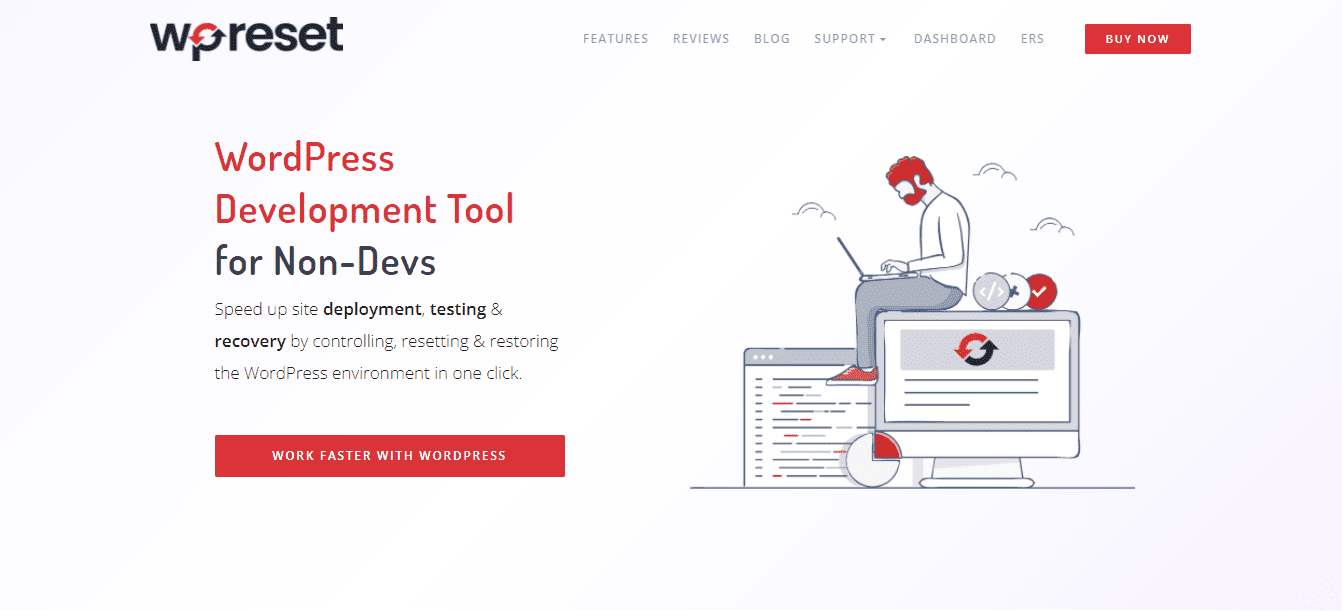 WPReset puede corregir cualquier error que pueda encontrar y evitar que pierda los archivos de su sitio web. De esta manera, cualquier error que cometa durante la parte de modificación no afectará su sitio web porque siempre puede revertir el proceso al punto en que su sitio web funcione bien y sin errores. Si elige esta opción, debe estar familiarizado con el Editor de temas.
WPReset puede corregir cualquier error que pueda encontrar y evitar que pierda los archivos de su sitio web. De esta manera, cualquier error que cometa durante la parte de modificación no afectará su sitio web porque siempre puede revertir el proceso al punto en que su sitio web funcione bien y sin errores. Si elige esta opción, debe estar familiarizado con el Editor de temas.
Sin embargo, si prefiere FTP sobre el panel de control de WordPress, necesita una herramienta FTP. La opción FTP es mucho más segura y fácil de usar para principiantes. Antes de comenzar a agregar manualmente un cuadro de autor a su sitio web, primero debe asegurarse de que se hayan realizado algunos de los pasos previos:
- Vaya a su panel de administración de WordPress
- Seleccione "Usuario" en la pestaña
- Pase el cursor sobre el nombre del autor y haga clic en "Editar página de usuario"
- Ahora, complete los campos con información sobre el autor respectivo (correo electrónico, sitio web, biografía, foto de perfil
- Presiona "Actualizar usuario"
- ¡Estás listo!
Una vez que haya realizado esos pasos para tantos autores como necesite, puede continuar con la siguiente parte del proceso.
Ahora, siga los siguientes pasos a continuación:
- Dirígete a la pestaña "Apariencia" en el panel de administración
- Haga clic en "Editor de temas"
- Navegue hasta el archivo "single.php" y ábralo
- Una vez que lo haya abierto, desplácese por el archivo y busque la función llamada "the_content ()"
- Encima del contenedor principal “<div>” y debajo de la función “the_content()” mencionada, pegue el siguiente código:
<div class=”acerca del autor”>
<div class=”about-author-image”>
<?php echo get_avatar(get_the_author_meta('ID'), 250); ?>
</div>
<div class=”acerca-del-autor-texto”>
<h3>Acerca de <?php echo get_the_author_meta( 'display_name'); ?></h3>
<?php echo wpautop(get_the_author_meta('descripción')); ?>
<a href=”<?php echo get_author_posts_url(get_the_author_meta('ID')); ?>”>Ver todas las publicaciones de <?php the_author(); ?></a>
</div>
</div>
Explicación del código:
El div "sobre el autor" es el contenedor principal de un cuadro de autor y contiene todo lo que contiene. Los dos divs internos, "about-author-image" y "about-author-text", contienen la imagen gravatar y la biografía del autor. También vemos una función "get_the_author_meta", que toma dos parámetros (ID de un autor) y el tamaño del gravatar del autor en píxeles. Una vez que inserte el código, debería aparecer un cuadro de autor en su página de publicaciones, pero es posible que no esté satisfecho con su apariencia.

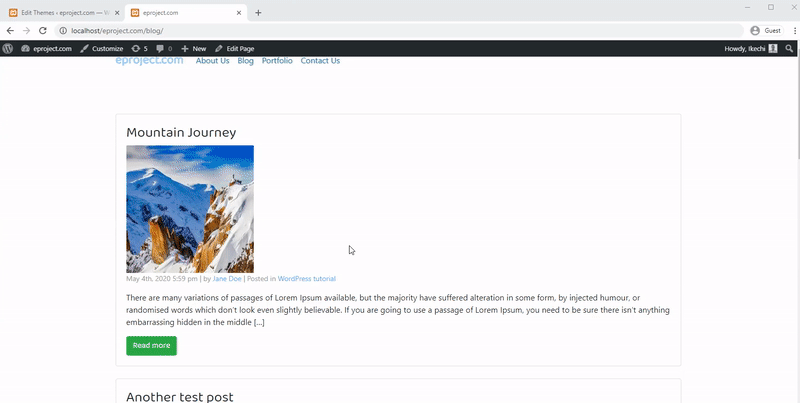 Entonces, para cambiar su apariencia, puede hacerlo usando el código CSS a continuación:
Entonces, para cambiar su apariencia, puede hacerlo usando el código CSS a continuación:
.sobre el autor {
color de fondo: #f8f9fa;
relleno: 20px; }
.sobre-autor::después de {
contenido: "";
Limpia los dos;
pantalla: mesa; }
.sobre-autor-imagen {
flotador izquierdo;
ancho: 20%; }
.sobre-autor-texto {
flotar derecho;
ancho: 75%; }
Nota: siempre haga una copia de seguridad antes de realizar cambios importantes en su sitio web. Además, sería más efectivo si activa el modo de mantenimiento en su sitio web mientras realiza esos cambios significativos. Puede hacerlo con bastante facilidad usando el complemento Próximamente y modo de mantenimiento.
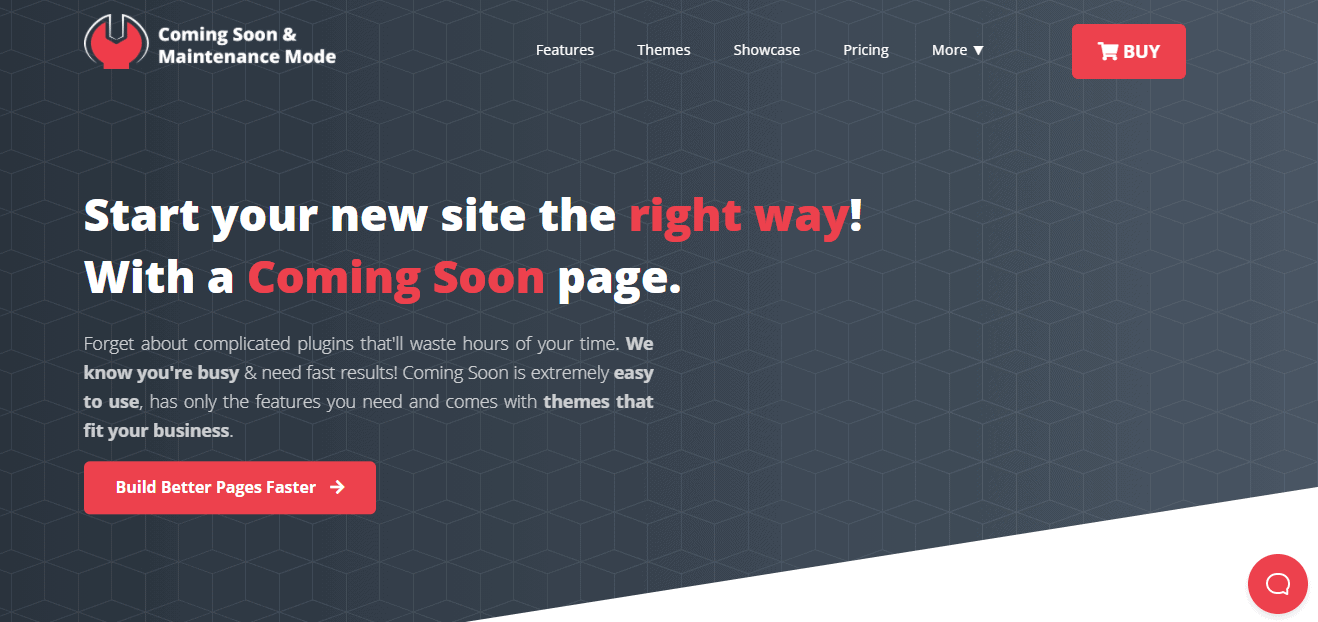 Use un complemento para hacer cajas de autor profesionales
Use un complemento para hacer cajas de autor profesionales
Hasta ahora, hemos mencionado qué es un cuadro de autor y cómo agregar un cuadro de autor de WordPress sin complemento. Sin embargo, le mostraremos un fantástico complemento de WP que automatiza todo el proceso en esta sección. En otras palabras, no tiene que molestarse en insertar código o escribir código CSS personalizado.
Simple Author Box Pro hace todo eso por usted con unos pocos clics. Es un complemento de WP que agrega automáticamente un cuadro de autor a un sitio web, totalmente receptivo, con esquemas de color personalizados, tipografía e íconos de redes sociales.
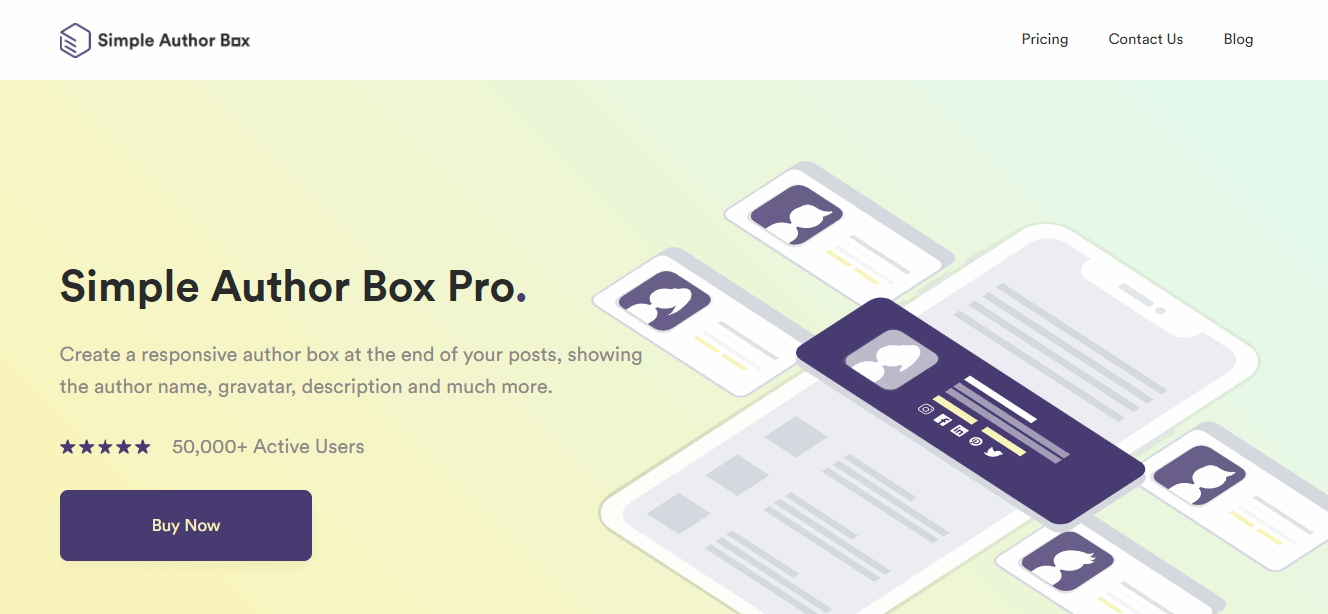 Características del complemento Simple Author Box Pro:
Características del complemento Simple Author Box Pro:
- No solo puede agregar el nombre, el sitio web, el gravatar, la imagen personalizada, la biografía y los íconos de redes sociales para un autor, sino que con el complemento de autor simple, puede crear un cuadro de autor para más de un autor.
- La personalización de un cuadro de autor se realiza a través de una interfaz interactiva y fácil de usar.
- Cada cuadro de autor responde completamente, por lo que, independientemente del dispositivo en el que se encuentre, el cuadro de autor se verá bien adaptado a la pantalla del dispositivo.
- Aunque los complementos agregan un cuadro de autor automáticamente sin escribir ningún código, si desea modificar algo, siempre puede dirigirse a los archivos "single.php" y "author.php" e insertar el código manualmente.
- El comportamiento predeterminado de los cuadros de autor se hizo solo para permitir imágenes de gravatar asociadas con la cuenta de Gravtar de un usuario. Sin embargo, Simple Author Box amplía esa funcionalidad y permite a los autores cargar cualquier imagen personalizada.
- Si su sitio web se basa en idiomas RTL (de derecha a izquierda), puede activar esta opción en el cuadro de autor simple y listo.
- Simple Author Box también le permite agregar autores invitados y coautores (si dos o más coautores escribieron la publicación).
Cómo instalar el complemento Simple Author Box
En general, hay dos formas de instalar cualquier complemento de WordPress, incluido Simple Author Box Pro. La primera forma es descargar el complemento y subirlo a la pestaña "Complementos" en el panel de administración. La segunda opción, que es mucho más fácil, es instalar un complemento desde el repositorio de WordPress.
Instalación de Simple Author Box Pro (Descarga)
-
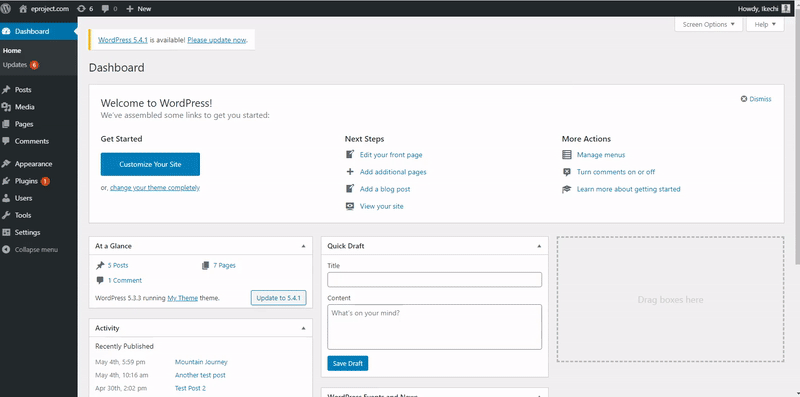 Descargue el archivo .zip del complemento desde este enlace.
Descargue el archivo .zip del complemento desde este enlace. - Vaya a Complementos > Agregar nuevo
- Seleccione el archivo zip simple-author-box y cárguelo
- Instale el complemento y actívelo una vez que finalice el proceso de instalación.
Instalación de Simple Author Box Pro (repositorio de WordPress)
- Vaya a la pestaña "Complementos" y haga clic en la opción "Agregar nuevo"
- En el área de búsqueda, escriba "Cuadro de autor simple"
- Debería darle el complemento creado por Webfactory Ltd
- Haga clic en "Instalar ahora" y active el complemento después de la instalación
- Una vez finalizada la instalación, la pestaña Cuadro de autor simple aparecerá en el lado izquierdo del panel debajo de la pestaña de configuración. Puede navegar a esta sección y personalizar la apariencia del cuadro de autor que usará en su sitio web.
Cuadro de autor simple – Demostraciones
Fondo personalizado:
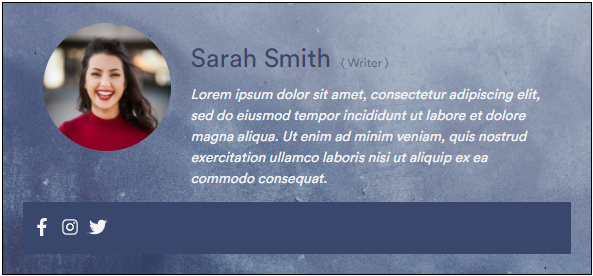 Este es un aspecto estándar de Simple Author Box Pro sin cosas adicionales añadidas. Puede ver que solo la imagen de fondo es diferente.
Este es un aspecto estándar de Simple Author Box Pro sin cosas adicionales añadidas. Puede ver que solo la imagen de fondo es diferente.
Pestaña HTML personalizada:
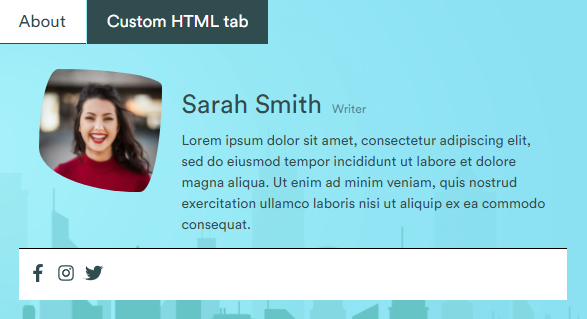 Puede agregar pestañas HTML personalizadas dentro de un cuadro de autor si necesita más libertad. Puede usarlo para mostrar información adicional o enumerar todos los últimos artículos escritos por el autor.
Puede agregar pestañas HTML personalizadas dentro de un cuadro de autor si necesita más libertad. Puede usarlo para mostrar información adicional o enumerar todos los últimos artículos escritos por el autor.
Conclusión
Mira, es bastante fácil agregar un cuadro de autor a tu sitio web de WordPress, ¿verdad? Si elige el enfoque manual para agregar el cuadro de autor de WordPress sin complemento, en realidad no. No solo es más difícil, sino que también corre el riesgo de que su sitio web se bloquee por completo.
Por lo tanto, se recomienda encarecidamente utilizar herramientas en lugar de insertar código directamente en los archivos .php de WordPress. Consulte el complemento Simple Author Box PRO y configure un cuadro de autor con unos pocos clics.
